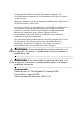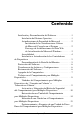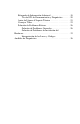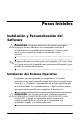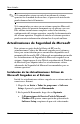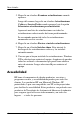Pasos Iniciales Desktop Business PC Ultra-Delgada HP Compaq dc7600 Número de parte del documento: 383401-161 Mayo de 2005 Utilice esta guía una vez que haya completado los pasos detallados en la guía Configuración Rápida (disponible de forma impresa y en formato PDF de Adobe Acrobat en el CD de Documentación y Diagnóstico). Esta guía le ayudará a configurar el software de suministrado de fábrica.
© Copyright 2005 Hewlett-Packard Development Company, L.P. Las informaciones contenidas en este documento están sujetas a cambios sin previo aviso. Microsoft y Windows son marcas comerciales de Microsoft Corporation en los Estados Unidos y otros países Las únicas garantías para los productos y servicios HP se establecen en las declaraciones de garantía limitada explícita que acompañan a dichos productos y servicios.
Contenido Instalación y Personalización del Software . . . . . . . . . . . . . .1 Instalación del Sistema Operativo . . . . . . . . . . . . . . . . . .1 Actualizaciones de Seguridad de Microsoft . . . . . . . . . .2 Instalación de las Actualizaciones Críticas de Microsoft Cargadas en el Sistema . . . . . . . . . . . .2 Descarga de Actualizaciones del Sitio Web de Actualización de Microsoft Windows . . . . . . . . .3 Accesibilidad . . . . . . . . . . . . . . . . . . . . . . . . . . . . . . . . . .
Búsqueda de Información Adicional . . . . . . . . . . . . . . . . . .18 Uso del CD de Documentación y Diagnóstico . . . . . . .20 Antes de Llamar al Soporte Técnico . . . . . . . . . . . . . . . . . .21 Consejos Útiles. . . . . . . . . . . . . . . . . . . . . . . . . . . . . . . . . . .23 Solución de Problemas Básicos . . . . . . . . . . . . . . . . . . . . . .26 Solución de Problemas Generales . . . . . . . . . . . . . . . . .26 Solución de Problemas de Instalación del Hardware. . . . . . . . . . . . . . .
Pasos Iniciales Instalación y Personalización del Software Ä PRECAUCIÓN: No agregue dispositivos de hardware opcionales o dispositivos de otros fabricantes a su computadora hasta que el sistema operativo esté instalado satisfactoriamente. Si lo hace, puede causar errores e impedir la instalación correcta del sistema operativo. de que exista un espacio de 4 pulgadas (10,2 cm), tanto ✎ Asegúrese en la parte trasera de la unidad como por encima del monitor, para permitir la ventilación necesaria.
Pasos Iniciales la computadora viene con más de un idioma de sistema ✎ Sioperativo en la unidad de disco duro, el proceso de instalación puede demorar hasta 60 minutos. Si la computadora no vino con un sistema operativo Microsoft, algunas partes del presente documento no se aplican a su caso. Para obtener instrucciones completas sobre la instalación y configuración del sistema operativo, consulte la documentación del sistema operativo.
Pasos Iniciales b. Si Reparaciones del Service Pack de Microsoft Windows XP no aparece como opción de aplicación de Software Setup, entonces las actualizaciones se preinstalaron de fábrica. Haga clic en Cancelar y continúe con el paso 5. 3. Haga clic en Siguiente para continuar con la instalación. Aparece una barra de estado que indica el progreso de la instalación. 4. En la ventana Instalación Completa, haga clic en Finalizar para reiniciar la computadora. 5.
Pasos Iniciales 5. Haga clic en el enlace Examinar actualizaciones cuando aparezca. Luego del examen, haga clic en el enlace Actualizaciones Críticas y Service Packs cuando aparezca bajo la opción Seleccionar actualizaciones para instalación. Aparecerá una lista de actualizaciones con todas las actualizaciones seleccionadas de forma predeterminada. Se recomienda que instale todas las actualizaciones enumeradas en esta sección. 6. Haga clic en el enlace Revisar e instalar actualizaciones. 7.
Pasos Iniciales Instalación o Actualización de los Controladores de Dispositivos Cuando instale dispositivos de hardware opcionales después de completar la instalación del sistema operativo, debe instalar los controladores para cada uno de estos dispositivos. Si se le solicita el directorio I386, reemplace la especificación de la ruta de acceso con C:\ i386, o utilice el botón Examinar del cuadro de diálogo para ubicar la carpeta I386.
Pasos Iniciales pantalla. Para obtener más información, consulte la documentación suministrada con la utilidad del controlador de gráficos o la documentación que vino con el monitor. Protección del Software Para proteger el software de pérdidas o daños, mantenga una copia de seguridad de todo el software del sistema, las aplicaciones y archivos relacionados almacenados en el disco duro.
Pasos Iniciales Apagado de la Computadora Para apagar la computadora correctamente, cierre primero el sistema operativo. En Microsoft Windows XP Professional, haga clic en Inicio > Apagar equipo. En Microsoft Windows XP Home, haga clic en Inicio > Apagar equipo. La computadora se apaga automáticamente. En algunos sistemas operativos, al presionar el botón de Encendido no interrumpe la alimentación sino que la computadora entra en un estado de energía reducida o Modo En Espera.
Pasos Iniciales Trabajo con el Compartimiento para Múltiples Dispositivos El Compartimiento para Múltiples Dispositivos es un compartimiento de unidad especial que admite una variedad de unidades opcionales extraíbles de 12,7 mm, que incluyen: ■ Unidad de disquete de 1,44-MB* del Compartimiento para Múltiples Dispositivos ■ Unidad de CD-ROM* del Compartimiento para Múltiples Dispositivos ■ Unidad de CD-RW del Compartimiento para Múltiples Dispositivos ■ Unidad de DVD-ROM del Compartimiento para Múlt
Pasos Iniciales Ä PRECAUCIÓN: Para evitar la pérdida de trabajo y daños en la computadora o en una unidad: ■ Cuando la computadora está conectada a una fuente de alimentación de CA, siempre hay voltaje aplicado a la placa de sistema. Debe desconectar el cable de alimentación de la energía antes de abrir la computadora con el fin de evitar que algún componente o la placa del sistema se dañen. ■ Antes de manipular una unidad, asegúrese de estar libre de electricidad estática.
Pasos Iniciales Si la computadora está ejecutando un sistema operativo preinstalado provisto por HP, es posible insertar o extraer una unidad de disquete o unidad óptica mientras la computadora esté encendida, apagada o en el Modo En Espera. Ä PRECAUCIÓN: Luego de insertar una unidad óptica mientras la computadora está encendida, reiníciela para asegurar que la unidad óptica funciona correctamente si utiliza aplicaciones de software de grabación copia de seguridad o reproducción de video.
Pasos Iniciales Para asegurar una unidad en el Compartimiento para Múltiples Dispositivos. 1. Si el Sensor Inteligente de Cubierta está activado, reinicie la computadora e ingrese a Computer Setup para desactivarlo. 2. Apague la computadora adecuadamente a través del sistema operativo, luego apague todos los dispositivos externos. 3. Desconecte el cable de alimentación del tomacorriente y la computadora y desconecte todos los dispositivos externos. 4.
Pasos Iniciales 6. Gire el retén hacia el lado izquierdo de la computadora hasta que se encaje. Activación del Retén de Seguridad del Compartimiento para Múltiples Dispositivos 7. Vuelva a colocar el panel de acceso. 8. Vuelva a colocar la base si lo desea. 9. Reconecte todos los dispositivos externos, inserte el cable de alimentación en el tomacorriente y luego encienda la computadora. 10. Utilice Computer Setup para activar el Sensor Inteligente de Cubierta, si lo desea.
Pasos Iniciales 2. Apague la computadora adecuadamente a través del sistema operativo, luego apague todos los dispositivos externos. 3. Desconecte el cable de alimentación del tomacorriente y la computadora y desconecte todos los dispositivos externos. 4. Coloque la computadora de lado con las almohadillas de goma hacia abajo. (Si la computadora se utiliza en la configuración torre, retire la computadora de la base). 5.
Pasos Iniciales 8. Vuelva a colocar la base, si lo desea. 9. Reconecte todos los dispositivos externos, inserte el cable de alimentación en el tomacorriente y luego encienda la computadora. 10. Utilice Computer Setup para activar el Sensor Inteligente de Cubierta, si lo desea. Extracción de una Unidad del Compartimiento para Múltiples Dispositivos 1. Retire todos los medios extraíbles, como un disco compacto, de la unidad. 2.
Pasos Iniciales 5. Deslice la palanca de expulsión hacia abajo (o hacia la izquierda de la computadora, si ésta se encuentra en posición de desktop) 1 para expulsar la unidad 2 desde el Compartimiento para Múltiples Dispositivos. Extracción de una Unidad del Compartimiento para Múltiples Dispositivos (se exhibe con una desktop ultra-delgada en la configuración de torre) Inserción de una Unidad en el Compartimiento para Múltiples Dispositivos 1.
Pasos Iniciales 3. Con la parte superior de la unidad hacia la izquierda (o hacia arriba, cuando la computadora se encuentre en posición de desktop) y el conector de la unidad hacia la computadora, deslice la unidad dentro del Compartimiento para Múltiples Dispositivos y empuje con firmeza para asegurar que el conector eléctrico se encaje adecuadamente. Inserción de una Unidad en el Compartimiento para Múltiples Dispositivos (se exhibe con una desktop ultra-delgada en la configuración de torre) 4.
Pasos Iniciales 5. Active el retén de seguridad del Compartimiento para Múltiples Dispositivos, si lo desea. Consulte la sección “Activación y Liberación del Retén de Seguridad del Compartimiento para Múltiples Dispositivos” en la página 10 para obtener información adicional. Si el dispositivo no se inicia, asegúrese de que los controladores de dispositivo necesarios estén instalados en el sistema. Si no están disponibles, pueden descargarse, gratuitamente, desde el sitio Web de HP en www.hp.com/support.
Pasos Iniciales 7. Haga clic con el botón derecho en la unidad de disco duro del Compartimiento para Múltiples Dispositivos, y luego haga clic en Particionamiento. Lea cuidadosamente y responda a los mensajes que aparecen en pantalla. Consulte la Ayuda en línea (haga clic en Acción > Ayuda) para obtener información adicional. Búsqueda de Información Adicional Consulte el CD de Documentación y Diagnóstico para obtener información adicional del producto en formato PDF de fácil acceso.
Pasos Iniciales ■ Guía de Comunicaciones de Red e Internet (PDF en el CD) Provee información básica sobre redes e instrucciones para la instalación de los controladores de dispositivos y para utilizar los recursos del controlador de la tarjeta de interfaz de red integrada (NIC) que vienen preinstalados en algunos modelos de desktop; además proporciona información acerca de los Proveedores de Servicio de Internet y la utilización de Internet.
Pasos Iniciales Uso del CD de Documentación y Diagnóstico 1. Inserte el CD en la unidad óptica. Es posible que haya una pequeña demora mientras el software del CD verifica la Configuración Regional de Windows. Si no se encuentra en la computadora una versión reciente de Adobe Acrobat o Adobe Reader, será instalada automáticamente a partir del CD. 2. Lea y siga los mensajes para completar la instalación.
Pasos Iniciales Antes de Llamar al Soporte Técnico Si experimenta problemas con la computadora, intente las soluciones adecuadas a continuación para tratar de aislar el problema exacto antes de llamar al soporte técnico. ■ Ejecute la utilidad de diagnóstico. Consulte la Guía de Solución de Problemas en el CD de Documentación y Diagnóstico para obtener más información. ■ Ejecute la Prueba Automática del Sistema de Protección de Unidades (DPS) en Computer Setup.
Pasos Iniciales Ä ■ Reinicie la computadora en Modo de Seguridad para verificar si reinicia sin todos los controladores cargados. Cuando reinicie el sistema operativo, utilice “Última Configuración Conocida”. ■ Consulte el soporte técnico completo en línea en www.hp.com/support. ■ Consulte la sección “Consejos Útiles” en la página 23 en esta guía para obtener más sugerencias generales.
Pasos Iniciales Ä ■ Escriba el número de serie de la computadora y el número de identificación del producto y el número de serie del monitor antes de llamar. ■ Dedique tiempo detectando el problema con el técnico de servicio. ■ Extraiga todos los hardware que haya agregado recientemente al sistema. ■ Desinstale todos los software que haya instalado recientemente. ■ Ejecute el CD Restore Plus!. PRECAUCIÓN: La ejecución del CD Restore eliminará todos los datos en el disco duro.
Pasos Iniciales 24 ■ Asegúrese de que el monitor esté encendido y de que la luz de Encendido verde del monitor esté encendida. ■ Verifique la luz de Encendido en la parte frontal de la computadora para verificar si parpadea en rojo. Las luces parpadeantes son códigos de error que lo ayudarán a diagnosticar el problema. Consulte la sección “Interpretación de las Luces y Códigos Audibles de Diagnóstico” en la página 36 de esta guía para obtener más detalles.
Pasos Iniciales Ä ■ Asegúrese de que estén instalados todos los controladores de dispositivos necesarios. Por ejemplo, si está utilizando una impresora, necesita un controlador para ese modelo de impresora . ■ Retire todos los medios aptos para inicio (disquete, CD o dispositivo USB) del sistema antes de encenderlo. ■ Si ha instalado un sistema operativo distinto al sistema operativo instalado en fábrica, verifique que el sistema lo admita.
Pasos Iniciales Solución de Problemas Básicos Esta sección se concentra en problemas que podría encontrar durante el proceso de configuración inicial. Hay disponible una Guía de Solución de Problemas completa en el CD de Documentación y Diagnóstico y en la biblioteca de consulta en http://www.hp.com/support. Seleccione su país e idioma, seleccione Consulte información de soporte y solución de problemas, ingrese el número de modelo de computadora y presione Intro.
Pasos Iniciales Solución de Problemas Generales (Continuación) Problema Causa Solución PRECAUCIÓN: Cuando intente salir del modo En Espera, no Ä presione el botón de Encendido por más de cuatro segundos. Si no, la computadora se apagará y perderá los datos no guardados. La hora y fecha exhibidas en la computadora no son correctas. Es probable que sea necesario reemplazar la batería del RTC (reloj en tiempo real). ✎ El cursor no se mueve al utilizar las teclas de flecha del teclado numérico.
Pasos Iniciales Solución de Problemas Generales (Continuación) Problema Causa Solución Se evidencia un bajo rendimiento. El procesador está caliente. 1. Asegúrese de que el flujo de aire hacia la computadora no esté obstruido. Deje un espacio de 4 pulgadas (10,2 cm) tanto en la parte trasera de la unidad como arriba del monitor para permitir la ventilación necesaria. 2.
Pasos Iniciales Solución de Problemas Generales (Continuación) Problema Causa Solución Se evidencia un bajo rendimiento. (continuación) Se ejecutan demasiadas aplicaciones. 1. Cierre las aplicaciones innecesarias para liberar memoria. 2. Agregue más memoria. Algunas aplicaciones de software, especialmente los juegos, sobrecargan el subsistema de gráficos. 1.
Pasos Iniciales Solución de Problemas Generales (Continuación) Problema Causa La computadora se apaga automáticamente y la luz de Encendido parpadea en rojo dos veces, una vez por segundo, seguido por una pausa de dos segundos y la computadora suena dos veces. Los sonidos se repiten cinco veces y luego paran. El parpadeo de las luces (LED) continúa hasta que se resuelva el problema. Protección térmica del procesador activada: Es posible que un ventilador esté bloqueado o no funcione.
Pasos Iniciales Solución de Problemas Generales (Continuación) Problema Causa Solución El sistema no enciende y las luces en la parte frontal de la computadora no parpadean. El sistema no puede encenderse. Presione y mantenga presionado el botón de Encendido por menos de 4 segundos. Si la luz de la unidad de disco duro se enciende en verde, entonces: 1.
Pasos Iniciales Solución de Problemas Generales (Continuación) Problema Causa Solución El sistema no enciende y las luces en la parte frontal de la computadora no parpadean. (continuación) El sistema no puede encenderse. (continuación) O Presione y mantenga presionado el botón de Encendido por menos de 4 segundos. Si la luz de la unidad de disco duro no se enciende en verde, entonces: 1. Compruebe que la unidad esté enchufada a la fuente de alimentación de CA que funcione. 2.
Pasos Iniciales Solución de Problemas de Instalación del Hardware Es posible que necesite reconfigurar la computadora cuando agregue o extraiga hardware, como una unidad adicional o una tarjeta de expansión. Si instala un dispositivo plug and play (conectar y usar), Windows XP reconocerá el dispositivo y configurará la computadora automáticamente. Si instala un dispositivo que no sea plug and play (conectar y usar), debe reconfigurar la computadora después de terminar la instalación del nuevo hardware.
Pasos Iniciales Solución de Problemas de Instalación de Hardware Problema Causa Solución No se reconoce un nuevo dispositivo como parte del sistema. (continuación) Puede que una tarjeta plug and play (conectar y usar) no se configure automáticamente cuando se agregue, si la configuración predeterminada entra en conflicto con otros dispositivos.
Pasos Iniciales Solución de Problemas de Instalación de Hardware Problema Causa La luz de Encendido parpadea en Rojo cinco veces, una vez por segundo, seguido por una pausa de dos segundos, y la computadora suena cinco veces. Los sonidos se repiten cinco veces y luego paran. El parpadeo de las luces (LED) continúa hasta que se resuelva el problema. La memoria se ha instalado de forma incorrecta o es defectuosa.
Pasos Iniciales Solución de Problemas de Instalación de Hardware Problema Causa La luz de Encendido parpadea en Rojo diez veces, una vez por segundo, seguido por una pausa de dos segundos, y la computadora suena diez veces. Los sonidos se repiten cinco veces y luego paran. El parpadeo de las luces (LED) continúa hasta que se resuelva el problema. La tarjeta de opción está defectuosa. Solución 1.
Pasos Iniciales acciones recomendadas en la tabla siguiente aparecen en el ✎ Las orden en que deben realizarse. Luces del Panel Frontal y Códigos Audibles de Diagnóstico Causa Posible Actividad Sonidos La Luz de Encendido está Encendida en Verde. Ninguno Computadora encendida. Ninguno La Luz de Encendido parpadea en Verde cada dos segundos. Ninguno Computadora en modo de Suspensión a memoria RAM (sólo en algunos modelos) o en modo de Suspensión normal. No se requiere ninguna.
Pasos Iniciales Luces del Panel Frontal y Códigos Audibles de Diagnóstico (Continuación) Actividad Sonidos La Luz de Encendido parpadea en Rojo dos veces, una vez por segundo, seguido por una pausa de dos segundos. Los sonidos se repiten cinco veces y luego paran. El parpadeo de las luces (LED) continúa hasta que se resuelva el problema. 2 38 Causa Posible Acción Recomendada Protección térmica del procesador activada: Es posible que un ventilador esté bloqueado o no funcione.
Pasos Iniciales Luces del Panel Frontal y Códigos Audibles de Diagnóstico (Continuación) Actividad Sonidos La luz de Encendido parpadea en Rojo tres veces, una vez por segundo, seguido por una pausa de dos segundos. Los sonidos se repiten cinco veces y luego paran. El parpadeo de las luces (LED) continúa hasta que se resuelva el problema. 3 Pasos Iniciales Causa Posible Acción Recomendada El procesador no está adecuadamen te encajado o no está instalado (no es un indicador de procesador defectuoso).
Pasos Iniciales Luces del Panel Frontal y Códigos Audibles de Diagnóstico (Continuación) Actividad Sonidos La Luz de Encendido parpadea en Rojo cuatro veces, una vez por segundo, seguido por una pausa de dos segundos Los sonidos se repiten cinco veces y luego paran. El parpadeo de las luces (LED) continúa hasta que se resuelva el problema. 4 40 Causa Posible Acción Recomendada Falla de energía (fuente de alimentación sobrecargada) . www.hp.com/la 1.
Pasos Iniciales Luces del Panel Frontal y Códigos Audibles de Diagnóstico (Continuación) Actividad Sonidos La Luz de Encendido parpadea en Rojo cinco veces, una vez por segundo, seguido por una pausa de dos segundos. Los sonidos se repiten cinco veces y luego paran. El parpadeo de las luces (LED) continúa hasta que se resuelva el problema. 5 Pasos Iniciales Causa Posible Acción Recomendada Error de la memoria de pre-video. www.hp.com/la 1. Reacomode los DIMM. Encienda el sistema. 2.
Pasos Iniciales Luces del Panel Frontal y Códigos Audibles de Diagnóstico (Continuación) Actividad Sonidos La Luz de Encendido parpadea en Rojo seis veces, una vez por segundo, seguido por una pausa de dos segundos. Los sonidos se repiten cinco veces y luego paran. El parpadeo de las luces (LED) continúa hasta que se resuelva el problema. 6 42 Causa Posible Error de los gráficos de pre-video. Acción Recomendada Para los sistemas con una tarjeta de gráficos: 1. Reacomode la tarjeta de gráficos.
Pasos Iniciales Luces del Panel Frontal y Códigos Audibles de Diagnóstico (Continuación) Actividad Sonidos La Luz de Encendido parpadea en Rojo siete veces, una vez por segundo, seguido por una pausa de dos segundos. Los sonidos se repiten cinco veces y luego paran. El parpadeo de las luces (LED) continúa hasta que se resuelva el problema. 7 Pasos Iniciales Causa Posible Falla de la placa del sistema (la memoria ROM detectó la falla antes del video). Acción Recomendada Reemplace la placa del sistema.
Pasos Iniciales Luces del Panel Frontal y Códigos Audibles de Diagnóstico (Continuación) Actividad Sonidos La Luz de Encendido parpadea en Rojo ocho veces, una vez por segundo, seguido por una pausa de dos segundos. Los sonidos se repiten cinco veces y luego paran. El parpadeo de las luces (LED) continúa hasta que se resuelva el problema. 8 44 Causa Posible Acción Recomendada Memoria ROM inválida con base en suma de verificación errónea. www.hp.com/la 1.
Pasos Iniciales Luces del Panel Frontal y Códigos Audibles de Diagnóstico (Continuación) Actividad Sonidos La Luz de Encendido parpadea en Rojo nueve veces, una vez por segundo, seguido por una pausa de dos segundos. Los sonidos se repiten cinco veces y luego paran. El parpadeo de las luces (LED) continúa hasta que se resuelva el problema. 9 Pasos Iniciales Causa Posible Acción Recomendada El sistema está encendido pero no puede iniciarse. www.hp.com/la 1.
Pasos Iniciales Luces del Panel Frontal y Códigos Audibles de Diagnóstico (Continuación) Actividad Sonidos La Luz de Encendido parpadea en Rojo diez veces, una vez por segundo, seguido por una pausa de dos segundos. Los sonidos se repiten cinco veces y luego paran. El parpadeo de las luces (LED) continúa hasta que se resuelva el problema. 10 46 Causa Posible Acción Recomendada La tarjeta de opción está defectuosa. www.hp.com/la 1.
Pasos Iniciales Luces del Panel Frontal y Códigos Audibles de Diagnóstico (Continuación) Actividad Sonidos El sistema no enciende y las luces no parpadean. Ninguno Pasos Iniciales Causa Posible El sistema no puede encenderse. Acción Recomendada Presione y mantenga presionado el botón de Encendido por menos de 4 segundos. Si la luz de la unidad de disco duro se enciende en verde, entonces: 1.
Pasos Iniciales Luces del Panel Frontal y Códigos Audibles de Diagnóstico (Continuación) Actividad Sonidos El sistema no enciende y las luces no parpadean. (continuación) Ninguno 48 Causa Posible Acción Recomendada El sistema no puede encenderse. www.hp.com/la 2. Abra la cubierta y compruebe que el cableado del botón de Encendido esté correctamente conectado a la placa del sistema. 3. Asegúrese de que ambos cables de alimentación estén conectados adecuadamente a la placa del sistema. 4.